با قسمت سوم از مجموعه آموزش ضبط دسکتاپ با نرم افزار bandicam در خدمت شما هستیم.
در این قسمت قصد داریم در رابطه با قسمت مشخص شده با شما صحبت کنیم ، هدف گروه فنی شرکت پشتیبان کامپیوتر رایانه کمک افزایش آگاهی عمومی کامپیوتری است ، ما تمام تلاش خود را میکنیم که آموزش های کامپیوتر را در ساده ترین حالت ممکن در اختیار شما قرار دهیم، با ما همراه باشید.
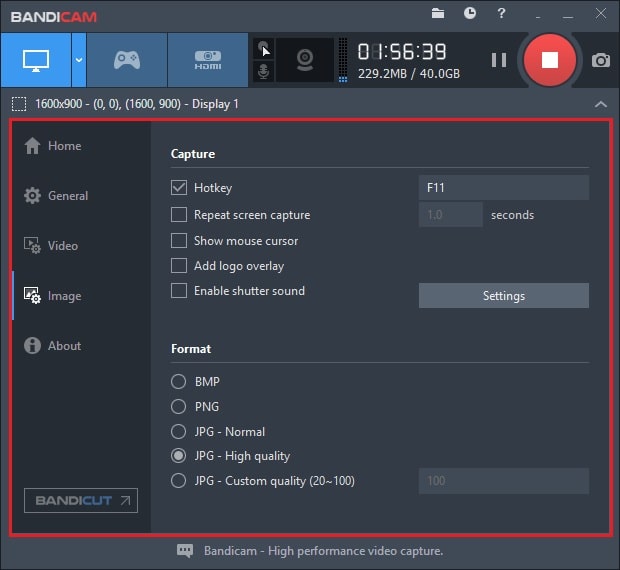

در این قسمت به توضیح کامل تنظیمات برنامه خواهیم پرداخت. همانطور که میبینید در قسمت چپ گزینه ای مربوط به تنظیمات برنامه bandicam را مشاهده میکنید که با انتخاب هر کدام بخش سمت راست تغییر خواهد کرد
Home: با انتخاب این گزینه به تنظیمات زیر دسترسی پیدا میکنیم
در قسمت Get Started گزینه های مربوط به انتخاب محدوده ضبط از صفحه مانیتور، ضبط از محیط بازی، و ضبط از دستگاههایی که قابلیت hdmi را دارند و همچنین راهنمایی آنلاین خود برنامه میباشد.
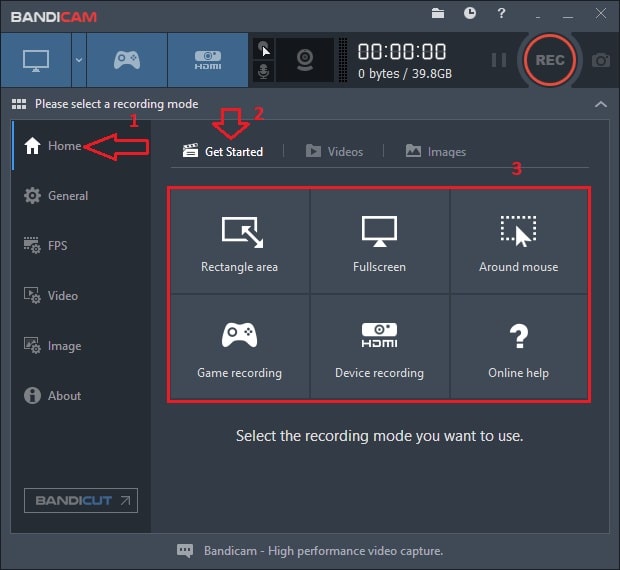
در مورد این قسمت مشخص شده در قسمت قبلی توضیحات لازم داده شده است.
گزینه videos در بندی کم
در این قسمت ما میتوانیم محل مورد نظر برای ضبط فیلم های ضبط شده را روی هارد سیستم خود مشخص کنیم و آدرس مشخص شده را ببینیم. (قسمت شماره ۳)
در بخش ۴ میتوانیم فیلم هایی که قبلا با برنامه ضبط شده را ببینیم و از بخش ۵ برای اجرا و ویرایش یا حتی حذف این قسمت ها استفاده کنیم. شما حتی میتوانید با استفاده از گزینه upload مستقیم فیلمهای ضبط شده از محیط دسکتاپ خودتان را در youtube یا vimeo به اشتراک بزارید.
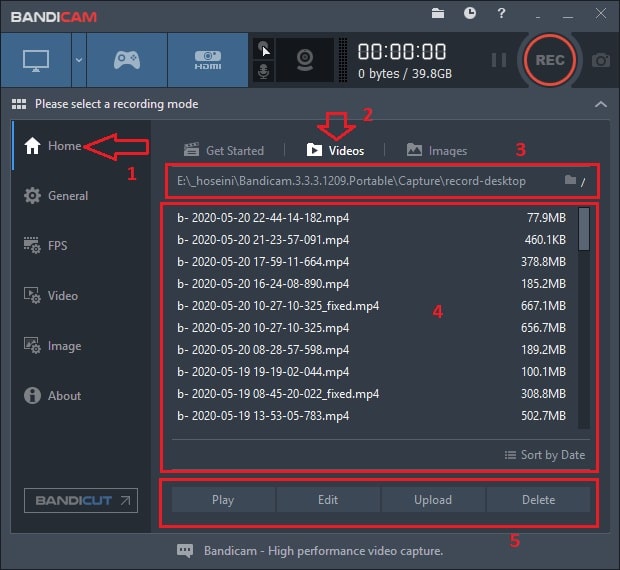

گزینه Images
در این قسمت شما میتوانید عکس هایی که با برنامه bandicam گرفته ایید را مدیریت کنید، با این نرم فزار شما به راحتی میتوانید از صفحه کامپیوتر عکس تهیه کنید.
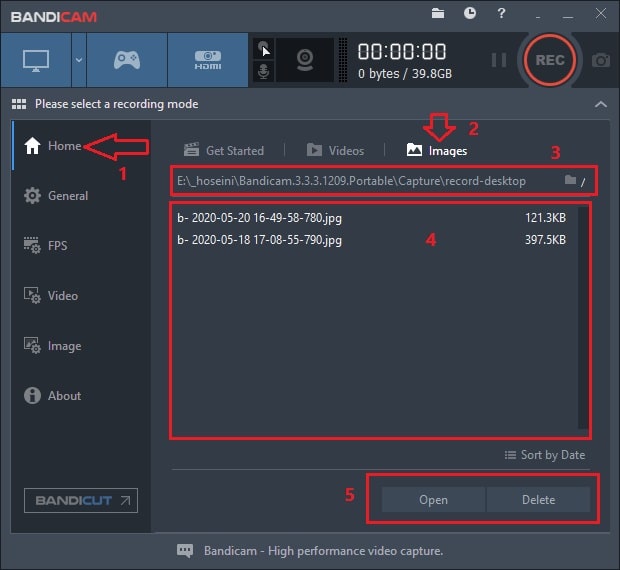
از قسمت ۳ میتوانید محلی را که برای ذخیره عکس هایی که با برنامه bandicam گرفته ایید، تغییر بدهید و آدرس را مشاهده کنید. همچنین از قسمت ۴ میتوانید عکس های گرفته شده را ببینید و از قسمت ۵ برای باز کردن عکس ها یا حتی حذف کردن عکس ها استفاده کنید.
Sort by date
از طریق این گزینه میتوانید عکس های گرفته شده را به ترتیب هایی که داده شده مرتب کنید.
General
در این قسمت به یک سری از تنظیمات عمومی برنامه دسترسی خواهیم داشت که انها را با هم مرور میکنیم.
Options
در قسمت output folder میتوانیم مسیری برای ذخیره فیلمهایی که با برنامه bandicam ضبط میشود را مشخص کنیم. برای باز کردن این مسیر هم کافیست روی گزینه open کلیک کنید تا مسیر ذخیره فیلم ها روی کامپیوتر شما باز شود.
bandicam window always on top
اگر این گزینه را تیک دار کنید برنامه bandicam همیشه روی تمامی پنجره های ویندوز می ماند که مدیریت کردن برنامه را راحتر میکند.
start bandicam minimized to tray
با انتخاب این گزینه نرم افزار بصورت کوچک شده در قسمت tray ویندوز قرار میگیرد.
به ناحیه سمت راست (task bar ) یعنی همانجایی که ساعت در آن قسمت قرار دارد، system tray می گویند.در این قسمت علاوه بر ساعت سیستم آیکن هایی از برنامه ها نیز وجود دارند.
run bandicam on windows startup
انتخاب این گزینه باعث میشود که برنامه بعد از بالا آمدن ویندوز بصورت اتوماتیک اجرا شود.
advanced
با انتخاب این گزینه پنجره advanced options برنامه باز میشود ، در این پنجره میتوانید تنظیمات پیشرفته برنامه را انجام دهیم.
همراه رایانه کمک باشید تا گزینه های پنجره advanced options رو باهم بررسی کنیم.
سربرگ general در برنامه بندیکم

bandicam window always on top : اگر این گزینه را تیک دار کنید، برنامه bandicam همیشه روی تمامی پنجره های ویندوز می ماند که مدیریت کردن برنامه را راحتر میکند.
start bandicam minimized to tray : با انتخاب این گزینه نرم افزار بصورت کوچک شده در قسمت tray ویندوز قرار میگیرد.
shaow fps in captured video/image: برای نشان دادن fps حین ضبط کردن از محیط ویندوز میباشد، البته این گزینه فقط در حالت ضبط روی حالت game فعال میباشد.
show tip/information bar: تیک دار کردن این گزینه باعث میشود که اطلاعاتی در مورد فیلم ضبط شده از دسکتاپ حین فیلم برداری نشان دادن شود.
turn off tray balloon notifications: این گزینه برای خاموش کردن پیغامهای هشداری که مانند بالون از قسمت tray ظاهر میشوند، استفاده میشود.
در مقاله بعدی به بررسی قسمت های دیگر نرم افزار بندیکم میپردازیم، همراه رایانه کمک باشید. چنانچه در هر قسمت از آموزش با مشکل مواجه شدید با شماره های ۰۲۱۷۱۲۹ و ۹۰۹۹۰۷۱۵۴۰ با کارشناسان رایانه کمک جهت حل مشکل کامپیوتری خود تماس بگیرید.